Как в 1с создать базу
Создание новой информационной базы 1С Предприятие 8
Создание новой информационной базы 1С Предприятие 8 достаточно востребованная функция у специалистов, обслуживающих конфигурации 1С. Эта операция необходима для восстановления резервной копии 1С Предприятие 8 или создания собственной 1С конфигурации с нуля для разработки, поэтому рассмотрим процесс создания новой информационной базы 1С Предприятие 8.3 подробно.
Базы 1С Предприятие 8 бывают в двух вариантах:
- Файловые (когда данные 1С Предприятие 8 хранятся в файле каталога на компьютере);
- Клиент-серверные (когда данные 1С Предприятие 8 хранятся в базе данных, например MS SQL Server).
Для полного раскрытия темы, необходимо рассмотреть процедуры создания и подключения обоих типов информационных баз 1С, поэтому план сегодняшней беседы следующий:
Создание новой информационной базы 1С Предприятие в файловом варианте
Процедура создания новой файловой информационной базы 1С Предприятие 8 более простая, нежели создание клиент-серверной базы данных 1С, поэтому начнем с этого типа. Для создания новой файловой базы 1С Предприятие 8 необходимо проделать следующие шаги:
Создание каталога хранения базы данных. Для файловой базы данных необходимо создать пустой каталог в сети или на компьютере, в котором в дальнейшем мы будем хранить файлы базы 1С Предприятие. Например, создадим каталог «InfoBases» в разделе «Документы«. Это будет место хранения базы данных, но пока без данных.
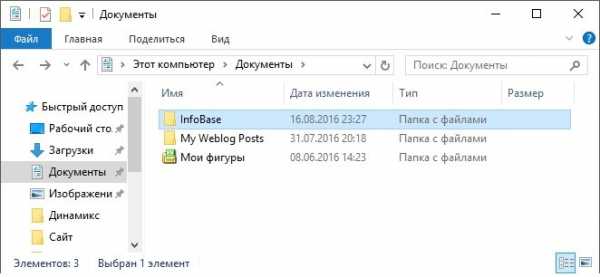
Создание базы данных в каталоге «InfoBases». Теперь создадим саму базу 1С. Создание новой информационной базы 1С Предприятие 8 начнем с запуска информационной базы (двойным щелчком по ярлыку 1С). В окне запуска нажимаем «Добавить». Появится окно «Мастера добавления информационной базы», в котором выбираем «Создание новой информационной базы» (см. рис.) и нажимаем кнопку «Далее >».
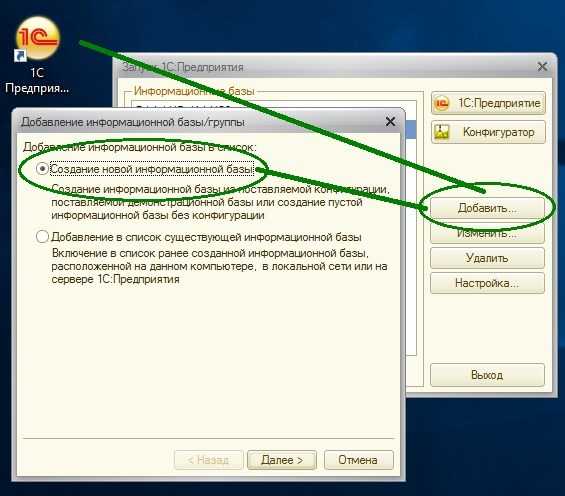
На следующем шаге выбираем каким образом мы будем создавать новую базу — из шаблона (имеются ввиду шаблоны типовых конфигураций 1С, такие как 1С Бухгалтерия или 1С Зарплата и управление персоналом, которые заполняются в этом окне после установки их на компьютер) или «пустую», без конфигурации.
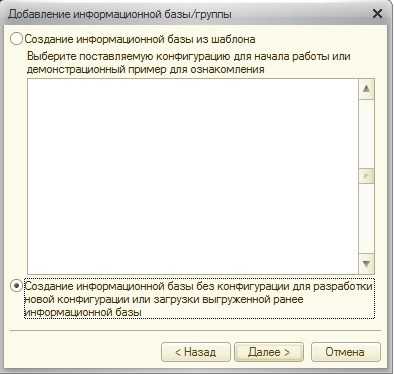
Нашей цели соответствует второй вариант «Создание информационной базы без конфигурации для разработки новой конфигурации или загрузки выгруженной ранее информационной базы». Выбираем его и нажимаем «Далее >
».
В открывшейся форме вводим наименование информационной базы и указываем тип расположения информационной базы. Поскольку мы рассматриваем подключение файловой базы данных, устанавливаем флажок на «На данном компьютере или на компьютере в локальной сети» (см. первый рисунок).
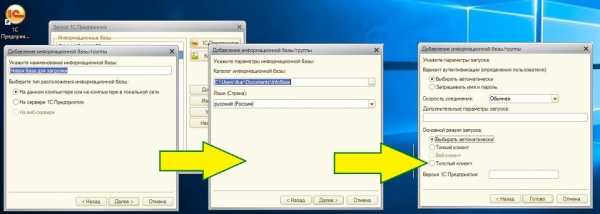
Следующими шагами указываем: место хранения информационной базы — указываем путь до каталога, который мы создали до этого. Будем создавать новую базу в этом каталоге (см. второй рисунок); язык указываем «Русский» и кликаем «Далее >».
В следующей форме указываем параметры запуска информационной базы 1С Предприятие 8 — все пункты устанавливаем «Выбирать автоматически» и нажимаем «Готово». Новая файловая информационная база 1С Предприятие 8 создана. Теперь рассмотрим каким образом создается клиент-серверная информационная база 1С Предприятие 8.
Создание новой информационной базы 1С Предприятие 8 в клиент-серверном варианте
Клиент-серверную базу 1С Предприятие 8 можно создать несколькими способами:
Рассмотрим оба этих способа.
Создание клиент-серверной информационной базы 1С Предприятие 8 через утилиту администрирования серверов
Утилита администрирования серверов 1С устанавливается при установке платформы 1С Предприятие 8.
Что бы вы лучше поняли логику создания клиент-серверной базы, создадим её через утилиту администрирования 1С Предприятие 8. Для этого раскрываем Локальный кластер и через контекстное меню, вызванное по нажатию на «Информационные базы», выбираем «Создать» — «Информационная база».


Заполняем параметры создаваемой базы:
- Имя: Указываем имя в списке баз MS SQL Server;
- Описание: Описание в списке баз MS SQL Server;
- Защищенное соединение: по умолчанию — выключено;
- Сервер баз данных: имя сервера, на котором устанавливает база, в нашем примере «SERVER»;
- Тип СУБД: используемый тип СУБД, в нашем примере MS SQL Server;
- База данных: имя базы данных, как она будет называться в локальном кластере 1С — «I-am-a-programmer.ru» (по этому имени мы будем подключаться к серверу при запуске 1С Предприятия);
- Пользователь/пароль пользователя БД: регистрационные данные администратора MS SQL Server, имеющего права на создание новых баз данных;
и не забываем установить галочку «Создать базу данных в случае её отсутствия» (не установлена в примере).
При нажатии ОК, база будет создана в MS SQL SERVER и подключена к локальному кластеру 1С в утилите администрирования серверов 1С Предприятие 8. В результате, в списке клиент-серверных баз появится новая база «I-am-a-programmer.ru«. Эту же базу со всей структурой вы сможете так же увидеть в менеджере MS SQL SERVER.
Создание новой клиент-серверной информационной базы 1С Предприятие 8 завершено, но что бы работать с созданной базой, её необходимо подключить в окне запуска 1С Предприятие. Вопрос подключения баз 1С Предприяте 8 рассматривается ниже.
Создание клиент-серверной информационной базы 1С Предприятие 8 через мастера добавления информационной базы 1С
В мастере добавления информационной базы указываем, что будем создавать базу на сервере 1С Предприятие (см. рис.).
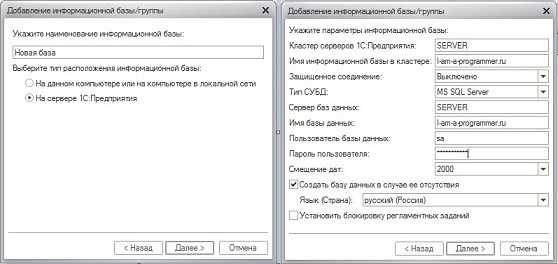
Указываем параметры подключения информационной базы, такие же, как мы указывали в Утилите администрирования серверов 1С (выше). В остальном, создание новой информационной базы 1С Предприятие 8 аналогично для всех типов. В результате будет создана клиент-серверная база 1С Предприятие уже готовая к запуску.
Добавление в окне запуска существующей базы данных 1С Предприятие 8
В случае, если у вас имеется созданная база данных 1С Предприятие 8 и вам необходимо её подключить, то в Мастере добавления новой базы, выбираем «Добавление в список существующей информационной базы»:

В следующем окне указываем тип подключаемой базы:
- На данном компьютере или на компьютере в локальной сети;
- На веб-сервере;
- На сервере 1С Предприятие 8.

Соответственно, первый вариант подключения относится к файловым информационным базам. Для их подключения указываем адрес размещения папки с базой 1С Предприятие 8. В начале статьи мы создавали базу, для её подключения указываем путь до её расположения.
Базы 1С Предприятие 8 могут публиковаться на веб-сервере, и соединяться через интернет. Для создания такого типа подключения, необходимо заполнить интернет адрес расположения информационной базы 1С.
Третий вариант нужен для подключения клиент-серверной базы 1С Предприятие 8 размещенной на сервере 1С Предприятие 8.
Этот вариант подключения рассмотрим подробнее. Подключение клиент-серверной базы данных 1С Предприятия очень похоже на подключение файловой ИБ 1С, единственное отличие — мы указываем не папку хранения данных, а базу данных на сервере хранения ИБ. Соответственно, в форме подключения указываем кластер серверов 1С:Предприятие 8 «SERVER» и название информационной базы в кластере «I-am-a-programmer.ru», которые мы создали чуть выше.
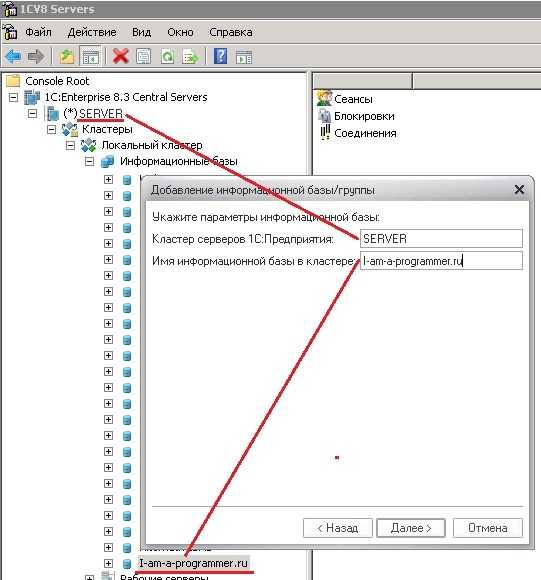
В остальном, подключение одинаково для всех типов информационных баз.
После этих операций, в списке информационных баз добавится новая строка с подключенной базой 1С Предприятие 8.
Для проверки корректности нашего подключения, запускаем подключенную информационную базу 1С Предприятие 8 в режиме «Конфигуратор». В свойствах конфигурации можно посмотреть параметры запуска.
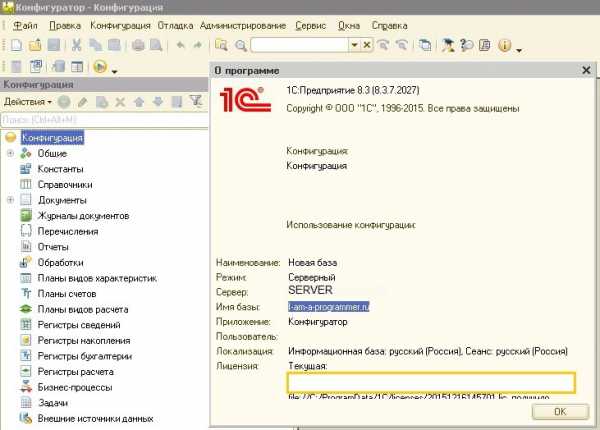
Создание новой информационной базы 1С Предприятие 8 успешно завершено!
В случае, если у вас не получится войти в базу, поскольку платформа 1С запросит ввод лицензии, то порядок действий вы можете прочитать в статье о системе лицензирования 1С Предприятие.
На сегодня ВСЁ! Желаю приятной работы с 1С Предприятие 8.
Если у вас остались вопросы, вы можете задать их в комментариях к публикации или на форуме — тут.
Создание новой информационной базы 1С Предприятие 8 i-am-a-programmer.ru
Создание новой базы в 1С
И так сегодня хочу поговорить про 1С Предприятие, что-то давно на эту тему не писал я полезных и интересных статей. Посмотрел вроде на сайте есть раздел посвященный 1С но статей там очень мало. По этому принял решение посвятить 1С серию статей и начать хочу с самого начала а именно с вопроса как создать в 1С новую базу. Речь пойдет о 1С 8.2 и 8.3. Постараюсь подробно описать данный процесс Создания новой информационной базы.
Как создать новую информационную базу в 1С
Сегодня будем создавать чистую информационную базу в 1С. Создавать будем на примере 1С Предприятия 8.2. Процесс создания новой базы в 1С 8.3 аналогичен. Создаваемая база будет работать в файловом режиме то тесть без использования SQL сервера. О том как создать новую базу 1С на SQL сервере расскажу в другой статье. Для начала конечно необходимо скачать и установить саму 1С. После того как вы это сделали запускаем 1С Предприятие и в появившемся окне кликаем Добавить.
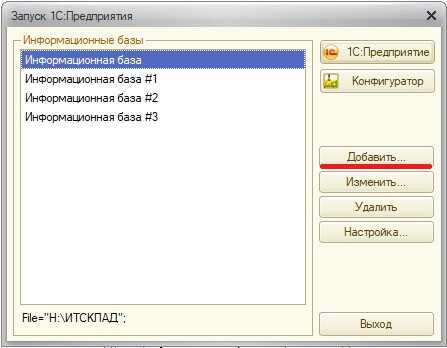
В следующем окне выбираем пункт Создание новой информационной базы.

Далее отмечаем Создание информационной базы без конфигурации для разработки новой конфигурации или загрузки выгруженной ранее информационной базы.
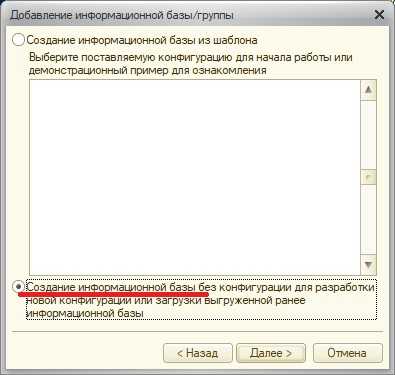
Теперь необходимо ввести имя создаваемой базы. И ниже выбрать место где она будет храниться в нашем случае отмечаем На данном компьютере или на компьютере в локальной сети.

Далее непосредственно указываем, где будет храниться новая информационная база 1С и выбираем язык.

В следующем окне указываем параметры запуска созданной базы 1С. Так как мы с вами создает базу которая будет работать в файловом режиме все настройки оставляем по умолчанию и кликаем готово.

На этом процесс создания новой информационной базы закончен. Теперь она должна появиться в списке.
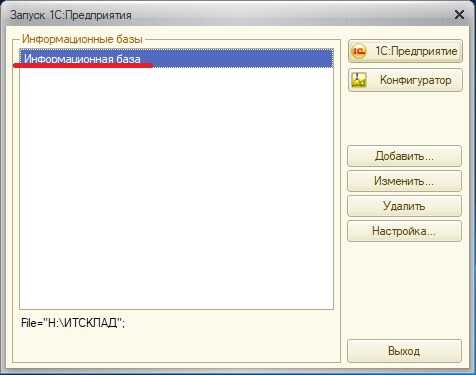
Но как я уже говорил выше она пустая. Теперь вам нужно загрузить в нее ранее сохраненную конфигурацию либо создать новую конфигурацию или что-то написать самому.
Скриншоты, опубликованные в данной статье, являются цитатами и иллюстрациями программного продукта «1C:Предприятие», авторское право на который принадлежит ЗАО 1С.
www.softo-mir.ru
Как создать новую базу 1С
Выполняя работу в программе 1С, у некоторых пользователей, даже с солидным стажем эксплуатации, возникает проблема с созданием новой базы. Ниже будет приведена инструкция на примере версии 7.7, с помощью которой возможно создать полностью рабочую базу в 1С. Настоятельно рекомендуется создать резервную копию данных (существующих баз) с целью избежания непредвиденных случаев.
1
Запускаем программу 1С, откроется окно запуска. В графе «В режиме», в меню выбора, выставляем пункт «Конфигуратор». В правой части окна нажимаем на кнопку «Добавить». 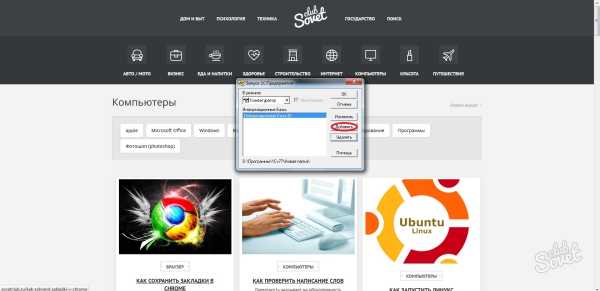
2
После нажатия кнопки откроется новое окно с названием «Регистрация информационной базы». Окно будет иметь вид, показанный на скриншоте ниже. 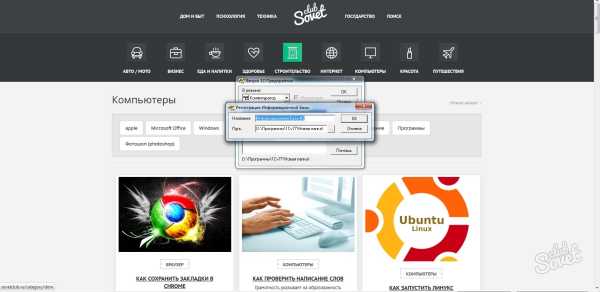
3
Нажимаем на кнопку «…», находящуюся правее от графы «Путь». Разумеется, можно задать любое другое имя базы, необходимое пользователю. 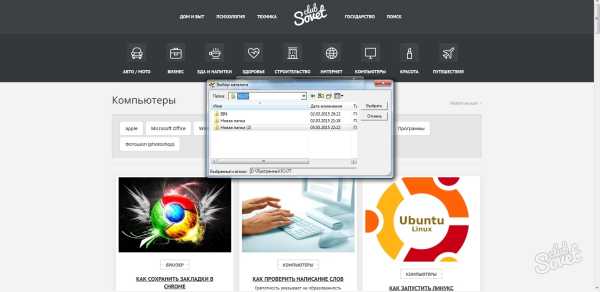
4
Далее следует определиться с директорией будущей информационной базы. После нажатия кнопки «Выбрать» будущая ИБ будет сохранена в указанной директории. При необходимости можно создать новую папку или видоизменить директорию с помощью соответствующей кнопки. 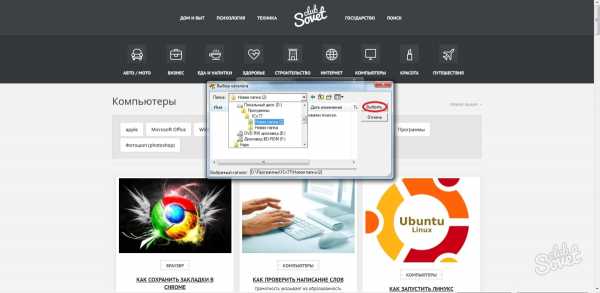
5
После чего выбираем созданную базу в окне запуска и жмем «Ок». Откроется новое окно с оповещением о выборе нужного формата хранения. Удостоверьтесь, что в нижней графе выставлен параметр «+ Текущая системная установка», и нажмите клавишу «Ок». 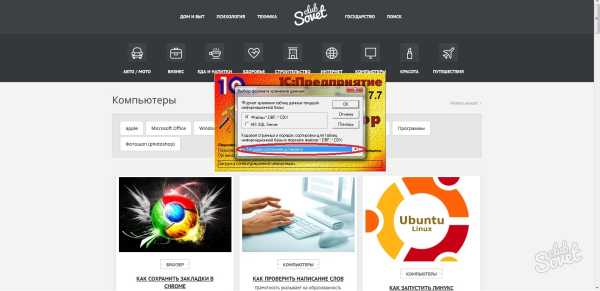
6
После выполнения вышеописанных действий перед вами откроется сам «Конфигуратор» 1С. Окно данного режима будет выглядеть как на скриншоте, показанном ниже. 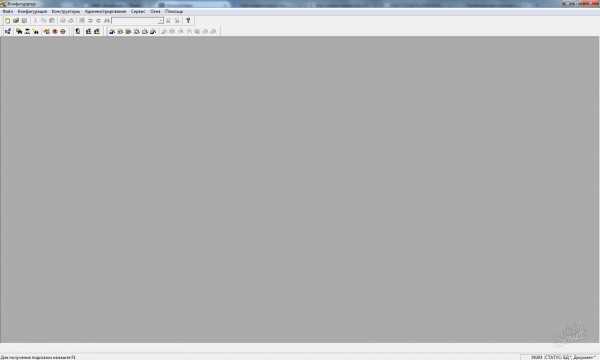
7
В верхней панели меню ищем пункт «Конфигуратор». После нажатия выпадет подменю, где нам будет необходимо выбрать пункт «Открыть конфигурацию». 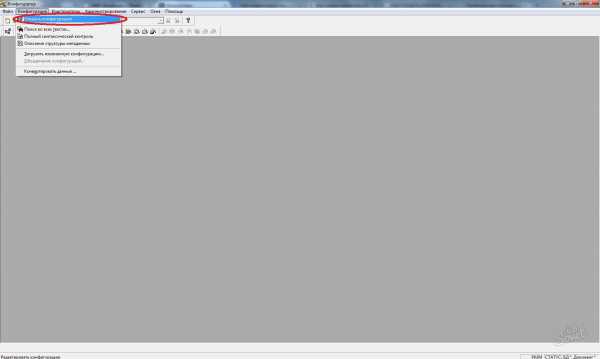
8
Отобразится окно с полным содержанием всех объектов, из которых состоит конфигурация. Разумеется, на данный момент она пустая и не несет в себе никакой информации. 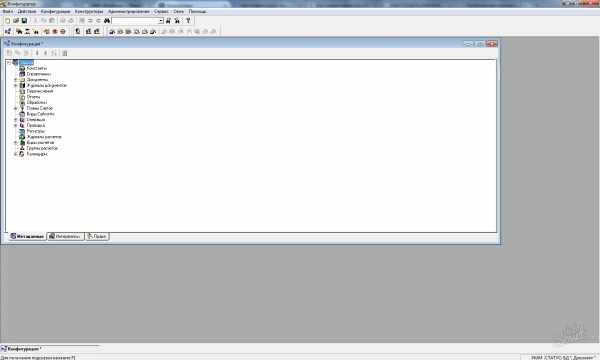
9
На следующем этапе ищем кнопку «Сохранить» в верхней панели меню. Нажимаем ее и сохраняем пустую базу.
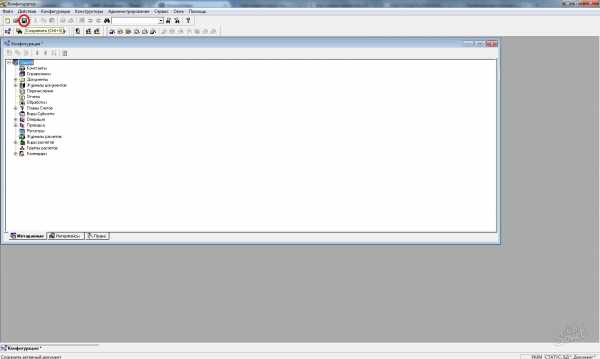
10
При сохранении появится окно, касательно сохранения метаданных. Согласитесь с предупреждающим окном, иначе база не будет сохранена. 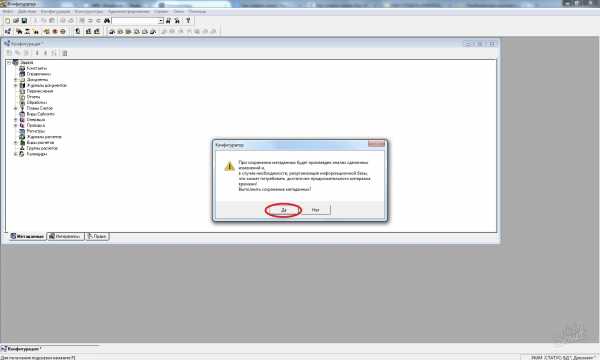
11
Далее будет выведено еще одно предупреждение о том, что словарь данных отсутствует. Вновь соглашаемся, нажав кнопку «Да». 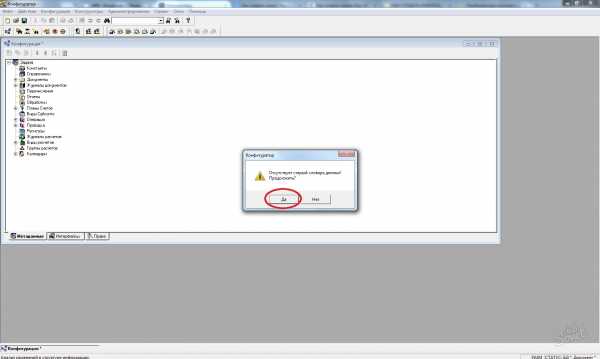
12
Появится окно «Реорганизация информации», в котором будут содержаться некоторые сведения об изменении в структуре информации. Подтверждаем нажатием кнопки «Принять». 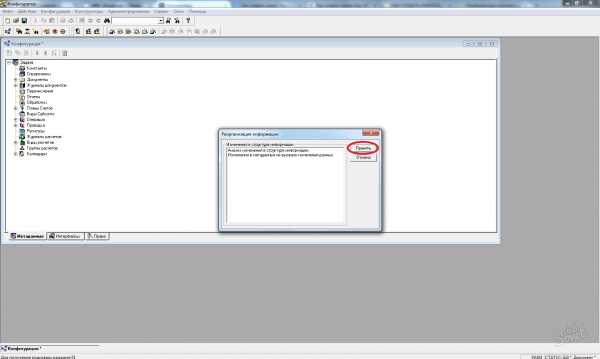
13
На этом процесс создания базы будет завершен. Перед пользователем появится окно, информирующее о заключительном этапе. 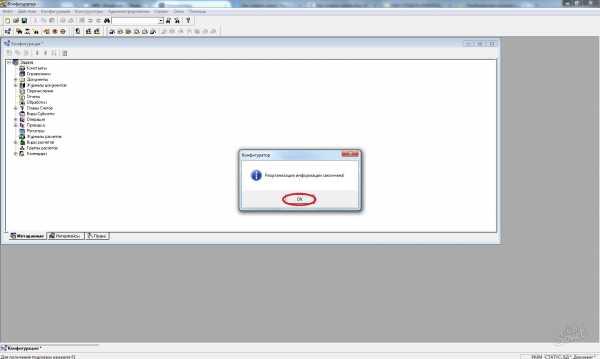
14
Новая база считается созданной. Но она абсолютно пуста и не имеет никаких данных, даже стандартных справочников и документов. Если у вас уже есть существующая база, можно загрузить ее конфигурацию в новую базу. Для начала закроем окно конфигурации в созданной нами базе. 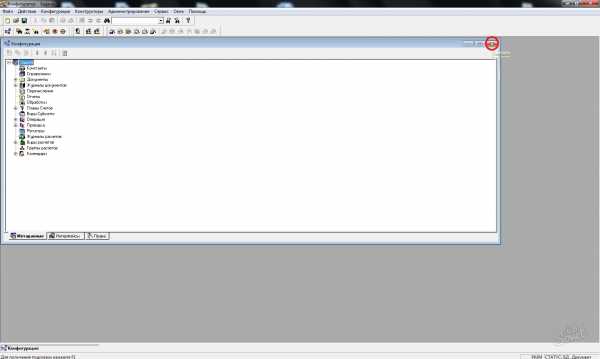
15
Снова идем в верхнюю панель меню, нажимаем «Конфигурация», и в выпавшем меню выбираем пункт «Загрузить измененную конфигурацию». 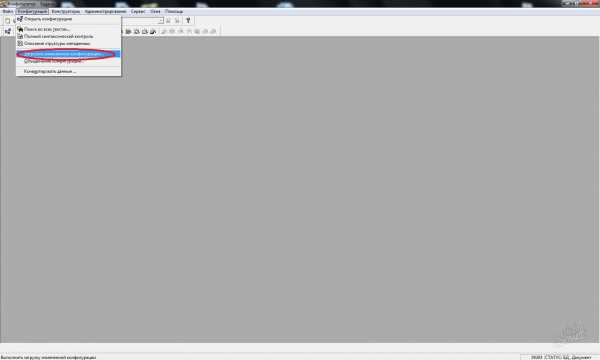
16
В открывшимся окне ищем нужную нам базу, из которой следует взять конфигурацию. Файл с конфигурацией в данной версии имеет наименование 1cv7.md (обязательно создайте копию всей базы, с которой будет осуществляться копирование конфигурации!). После нахождения файла выбираем его, нажав кнопку «Принять». 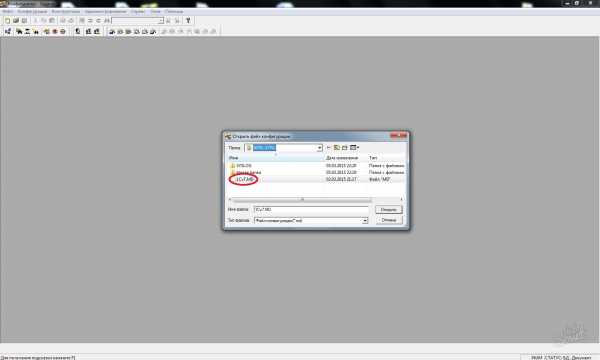
17
Высветится предупреждение, информирующее о возможном разрушении конфигурации базы. Подтверждаем действие, нажав на кнопку «Да». 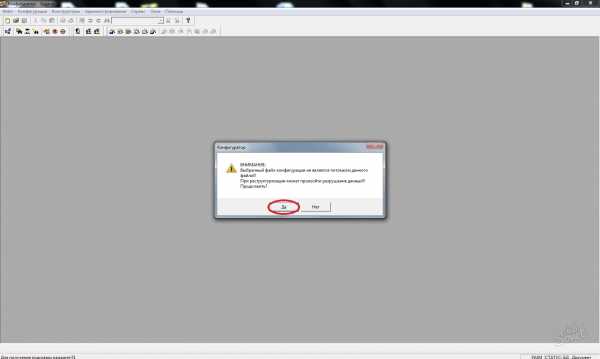
18
Вновь на верхней панели меню нажимаем «Сохранить». В подтверждение действий отобразится окно «Реорганизация данных». 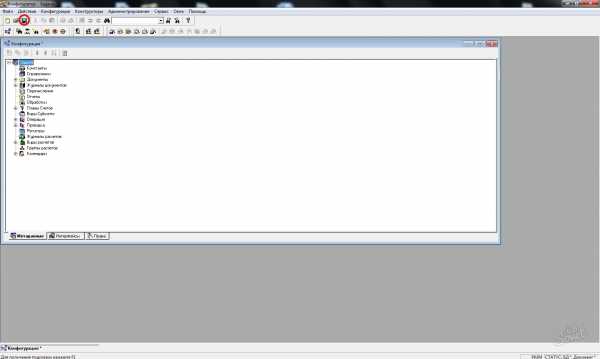
19
В данном случае она будет иметь иную структуру, полностью совпадающую с конфигурацией первоначальной базы. После проверки всей структуры нажимаем «Принять». 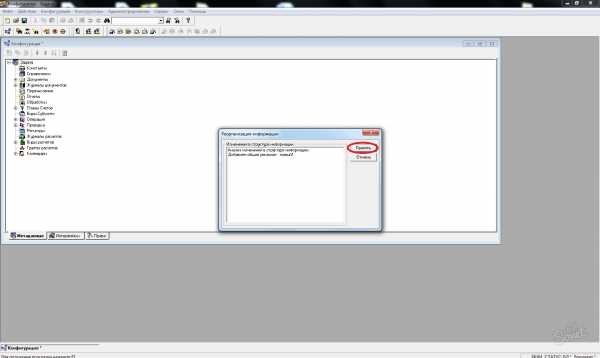
20
В конечном счете программа выдаст подтверждение о завершении реорганизации информации. Нажимаем «Ок». В результате в программе имеется новая база с конфигурацией старой. 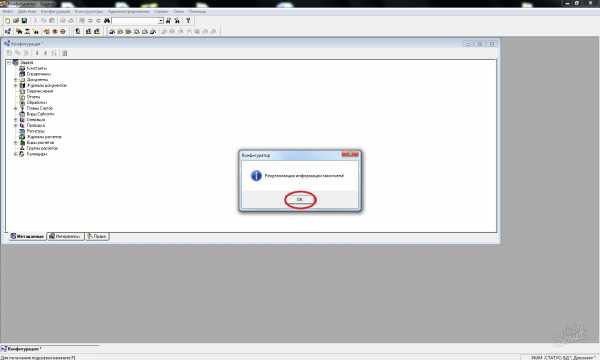
На данном этапе создание новой базы в 1С можно считать завершенным. При надобности можно не загружать конфигурацию старой базы. Инструкция к копированию конфигурации старой базы показана в случае ее необходимости пользователю.
sovetclub.ru
Как в 1С 8.2 создать новую базу? Как сохранить конфигурацию 1С 8.2? Копирование базы данных 1С 8.2.
Как в 1С 8.2 создать новую базу? Как сохранить конфигурацию 1С 8.2? Копирование базы данных 1С 8.2.
Создать базу данных в 1С версии 8.2 не так сложно, однако, у процесса есть свои особенности. Есть существенные отличия между тем, как делается новая база в версии 7.7 и 8.2.
Мы рекомендуем перед всеми действиями сделать резервную копию уже имеющейся образцовой ИБ, чтобы предотвратить неприятные казусы. После этого необходимо зайти в образцовую базу данных в режиме конфигуратора. 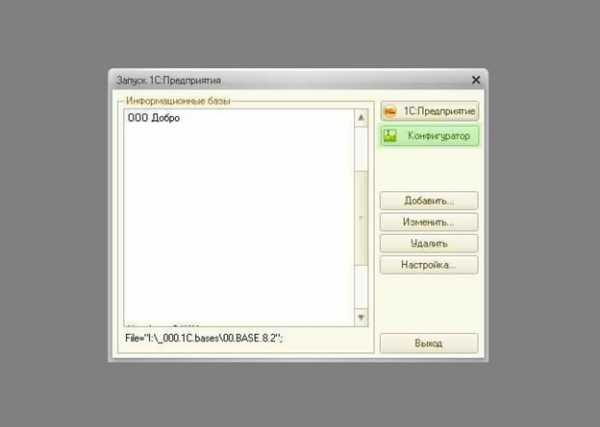
Необходимо сохранить конфигурации 1С в файл, который станет образцовым для новой базы данных. Сохраненный файл должен иметь расширение *.cf. Для этого надо выбрать подпункт «Сохранить конфигурацию в файл…» в пункте главного меню «Конфигурация».
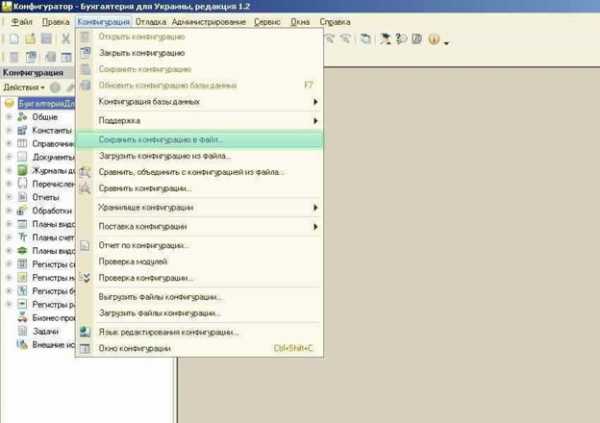
Откроется окно, в котором необходимо указать путь для сохранения файла конфигурации. По умолчанию вашему файлу будет присвоено имя вида «1Сv8.cf», однако, вы, конечно же, можете изменить его для удобства. После выбора имени и установки пути к файлу следует нажать кнопку «Сохранить».
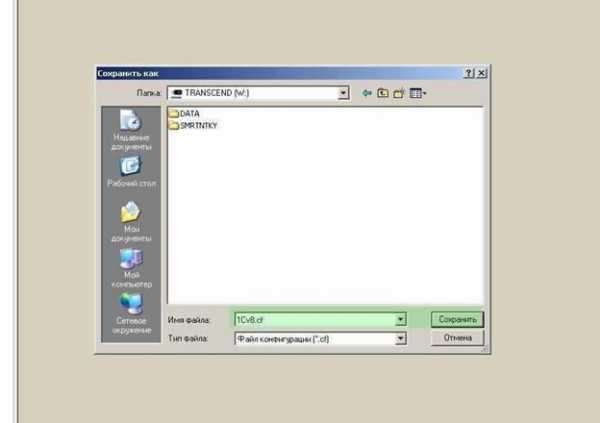
Специальная строка и индикатор прогресса в статус-панели укажут на осуществление сохранения конфигурации.
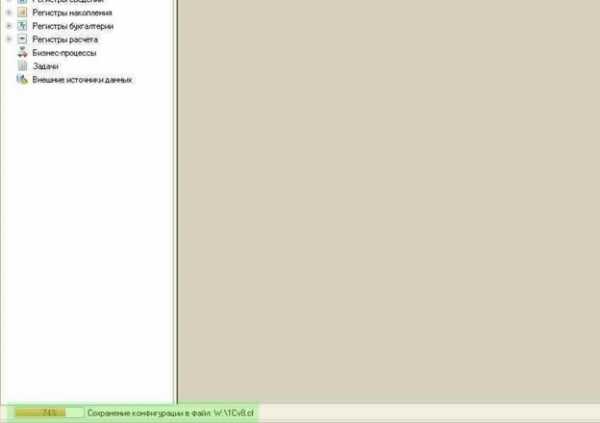
Окончание сохранения будет отмечено появлением соответствующего уведомления. В этот момент необходимо нажать на кнопку «ОК».
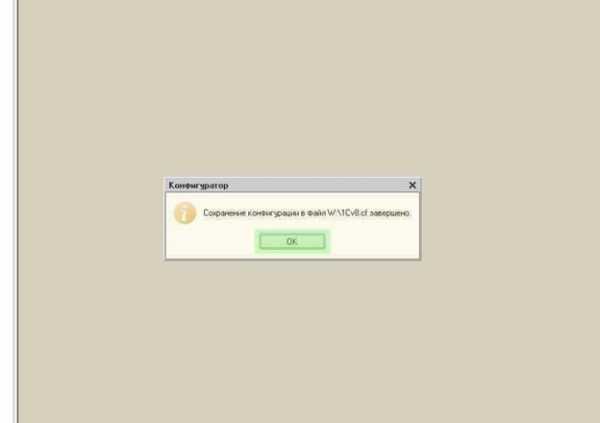
После этого можно закрыть конфигуратор, так как этап сохранения конфигурации в файл завершен. Прежде чем создать ИБ в программе 1С мы считаем целесообразным завести специальную папку на жестком диске, в которой будут находиться файлы новой информационной базы. Советуем называть папку по имени предприятия, для которого эта ИБ будет использоваться.
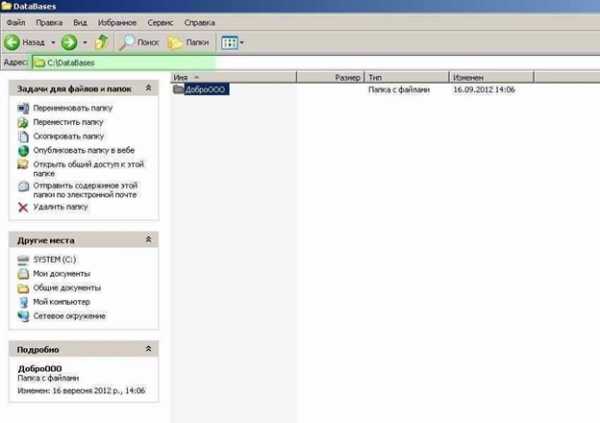
Наконец настало время перейти непосредственно к созданию новой базы данных. Запускаем 1С и ждем до появления стартового окна «Запуск 1С: Предприятия». В правой панели нажимаем на кнопку «Добавить».
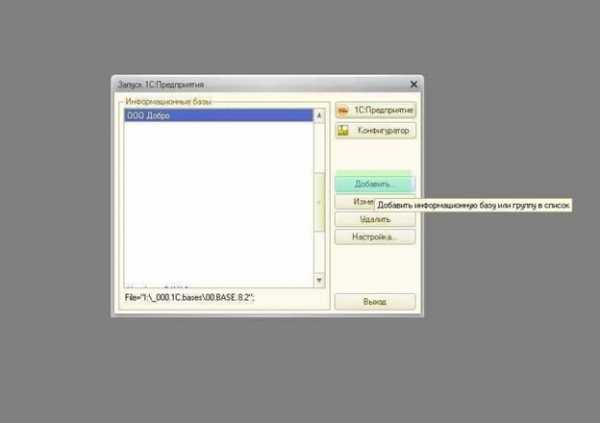
Затем нажимаем на кнопку, которая отвечает за создание новой базы данных, потом кнопку «Далее». 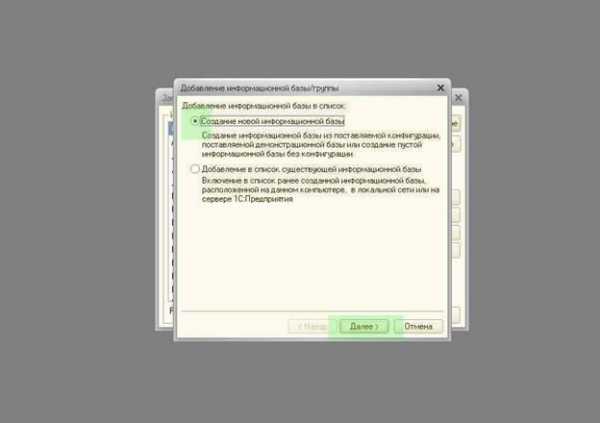
После этого становятся доступными опции для определения конфигурации новой ИБ. В случае если были установлены какие-либо конфигурации 1С, есть возможность выбрать одну из существующих или создать новую. В нашем случае мы выбрали создание пустой базы и нажали «Далее».
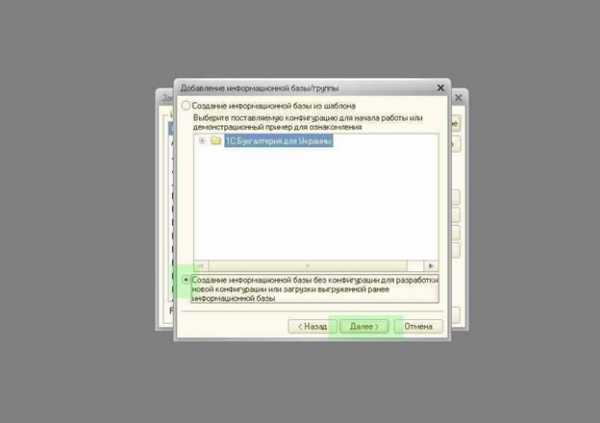
Затем мы вводим название для новой информационной базы и вновь нажимаем «Далее».
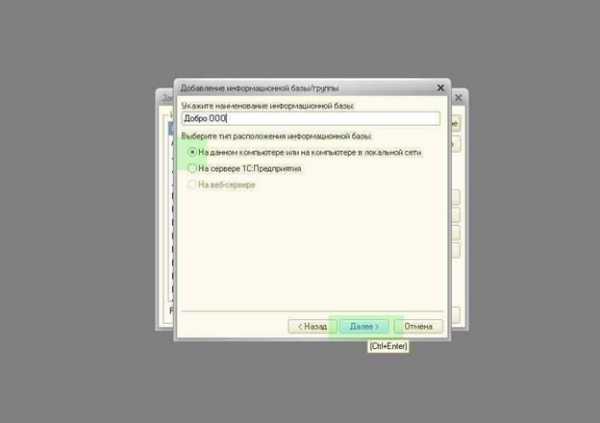
Следующим пунктом необходимо указать язык ИБ, а в верхнем поле нажать кнопку и ввести путь к созданному ранее каталогу ИБ. После заполнения этого поля удостоверимся в правильности и нажмем «Далее».
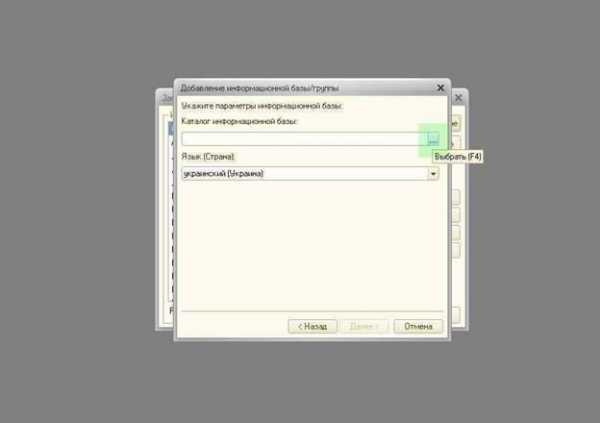
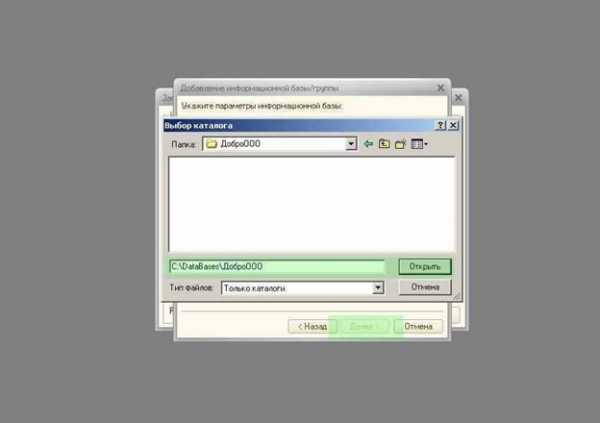
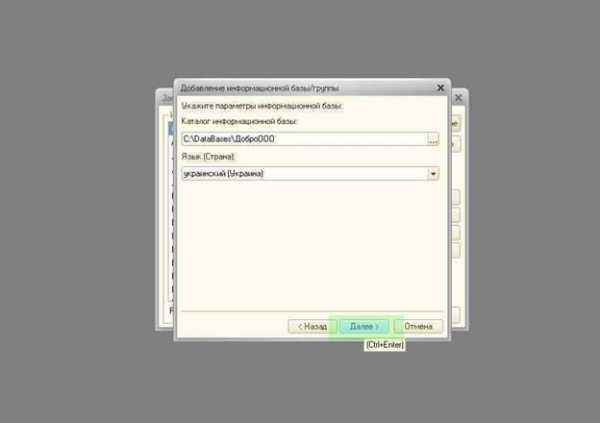
В случае отсутствия необходимости в конкретных настройках в последнем окошке для задания опций оставляем предложенный программой вариант. Затем нажимаем на кнопку «Готово».
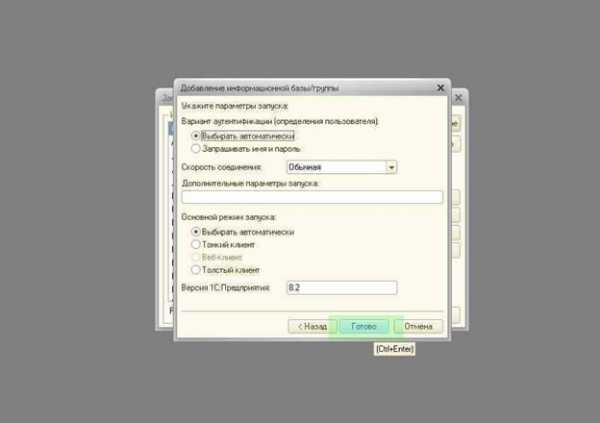
По прошествии небольшого времени в указанном ранее каталоге появятся новые файлы, а в списке баз стартового окошка 1С – новая ИБ с установленными параметрами.
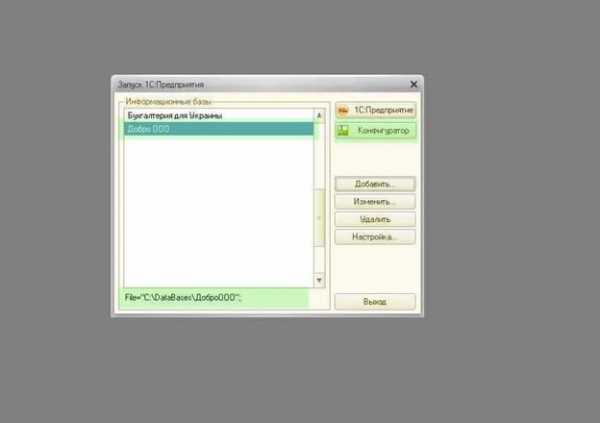
После того, как пройдены все этапы выгрузки конфигурации и создания пустой базы, займемся наполнением новой конфигурации содержимым. Если в данный момент открыть новую ИБ в режиме 1С:Предприятие, перед нами появится пустое окно. Его стоит закрыть.
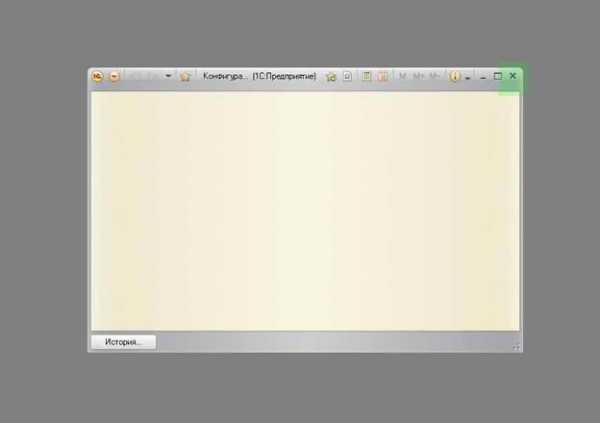
Заходим в новую базу данных в режиме конфигуратора. Для этого в главном меню необходимо выбрать «Конфигурация» - «Открыть конфигурацию».
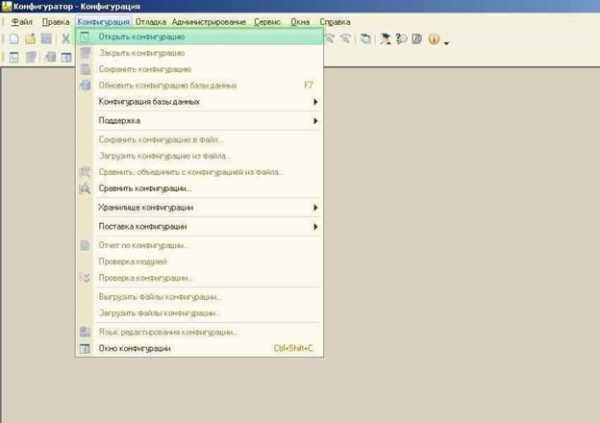
Когда панель конфигурации появится, нужно снова нажать «Конфигурация» - «Загрузить конфигурацию из файла». В появившемся окне указываем путь к файлу, который мы сохраняли на этапе выгрузки конфигурации – с расширением *.cf.
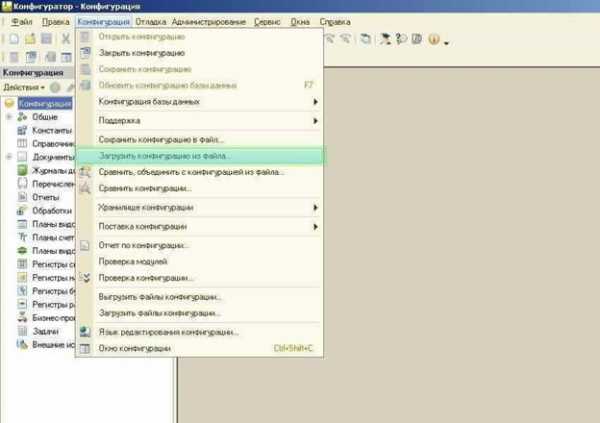
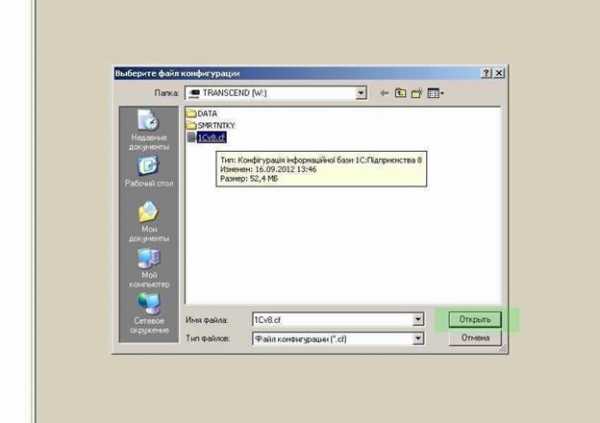
Нажмем на «Открыть» и через некоторое время образцовая конфигурация будет загружена, о чем вас оповестит специальное сообщение. Нажатие кнопки «Да» приведет к обновлению конфигурации.
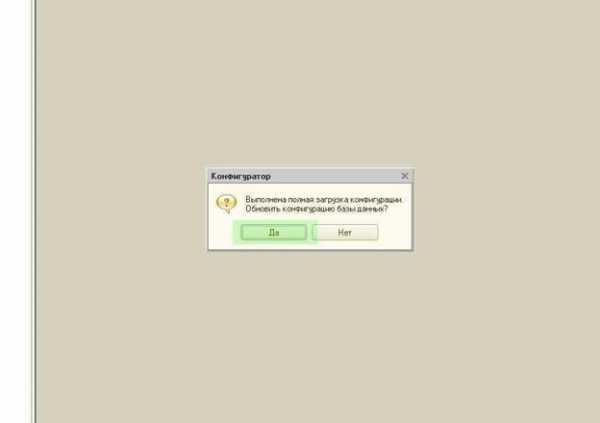
Не стоит забывать, что все действия программы отображаются в статусной панели в нижней части конфигуратора 1С. 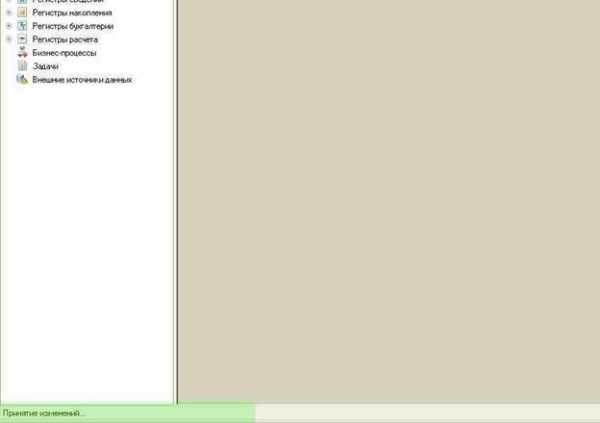
После того, как будет проведен анализ программного кода, программа предложит реструктурировать данную конфигурацию. Стоит принять изменения.

После завершения процесса объединения Конфигуратор 1С можно закрывать. При вхождении в новую ИБ в режиме 1С: Предприятие мы увидим новую базу данных, которая будет повторять возможности образцовой ИБ по функциональности. После этого создание новой базы данных на основе образцовой, или копирования базы данных, можно считать завершенным.
center-comptech.ru